Roku 可與大多數三星智能電視順利配合,讓用戶快速訪問熟悉的流媒體界面。您可以在支持的三星電視上使用內置 Roku Channel 應用程序,或通過 HDMI 連接外部 Roku 設備。這兩種方法具有不同的優勢,具體取決於您想要的控製程度和靈活性。
將 Roku 與三星電視結合使用可以提高應用程序的可用性和導航。外部設備通常更新得更頻繁,而內置的 Roku Channel 應用程序可以快速訪問免費內容。然而,並非所有三星電視都支持該應用程序。
只有 2010 年代中期以後生產的部分型號在 App Store 中包含 Roku Channel。因此,在繼續執行後續部分中的步驟之前,請先打開 Smart Hub 並蒐索 Roku 頻道來檢查可用性。

1) 如何將 Roku 設備連接到三星智能電視
如果您的三星電視不支持 Roku Channel 應用程序或者您只是更喜歡使用該設備,那麼這是理想的選擇。首先將 Roku 流媒體設備插入三星電視上的開放 HDMI 端口。

接下來,連接 Roku 的電源線並打開電視。現在,按三星遙控器上的“主頁”或“源”按鈕,然後選擇使用的 HDMI 輸入。最後,加入 Wi-Fi 網絡並激活設備,完成 Roku 屏幕設置。
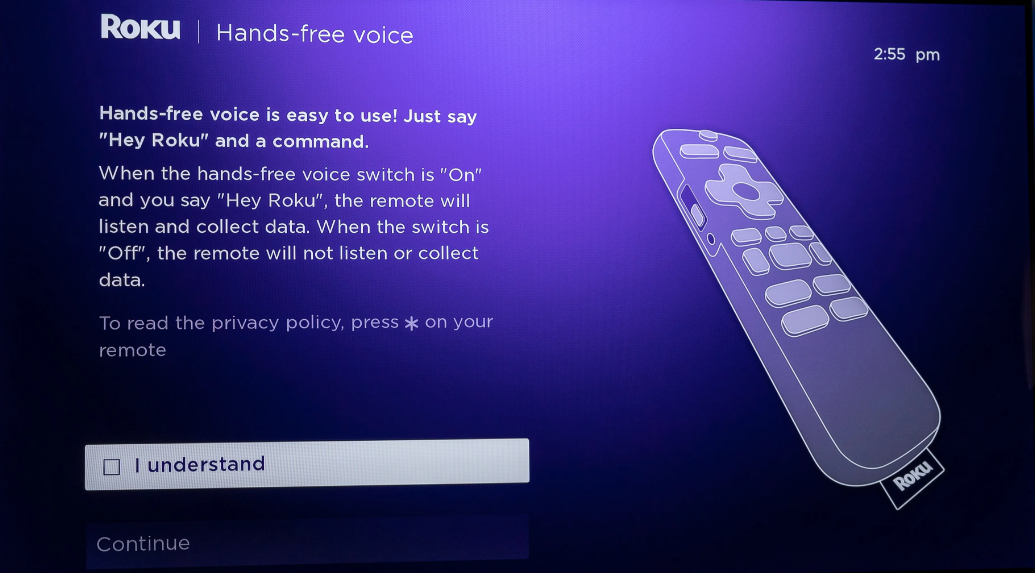
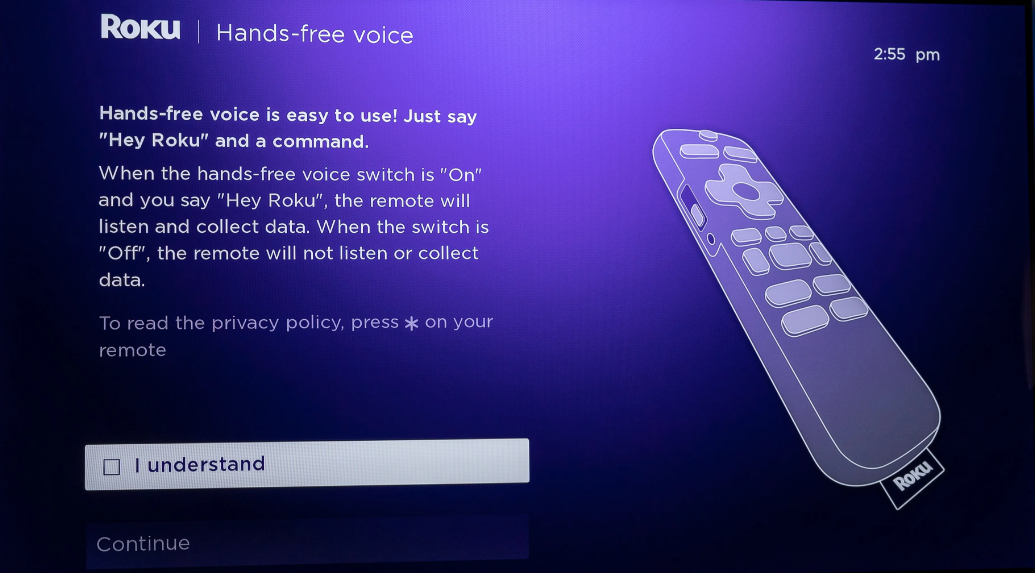
提示:如果視頻未出現,請在端口之間切換,直到找到活動端口。這通常可以快速解決顯示問題。
2) 如何在三星電視上安裝和使用 Roku Channel 應用程序
Roku Channel 應用程序非常適合只想要免費內容的用戶。它直接從 App Store 安裝。
要安裝該應用程序,請打開 Smart Hub,選擇應用程序,然後搜索 Roku Channel。安裝它,然後從主屏幕啟動該應用程序。
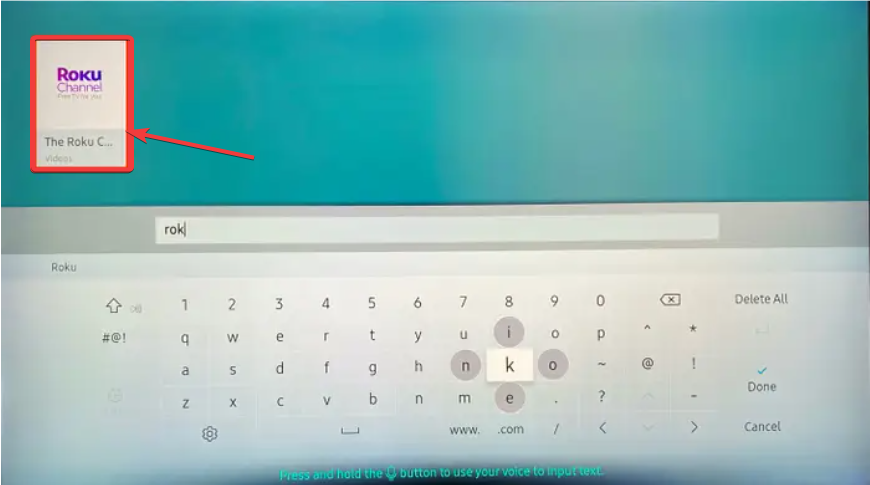
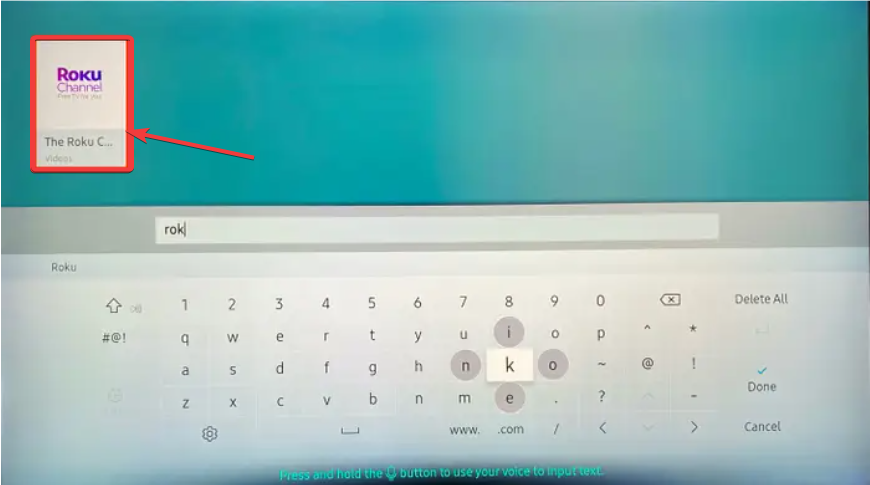
請注意,某些功能可能需要登錄 Roku 帳戶。因此,創建一個帳戶並登錄。
在三星電視上瀏覽 Roku Channel 應用程序
佈局與外部 Roku 設備略有不同。您可以通過簡單的類別瀏覽內容,並通過快速啟動播放進行觀看。
深度應用程序支持等高級功能需要外部 Roku 硬件。
3) 三星特定的 Roku 故障排除
修復 HDMI 和信號問題:檢查 HDMI 電纜,確認設備完全插入端口,然後嘗試切換到其他 HDMI 輸入。如果您看到空白屏幕,請重新啟動電視和 Roku 設備。這可以解決大多數情況下的握手問題。 更新三星電視固件以兼容 Roku:打開“設置”,選擇“支持”,然後選擇“軟件更新”。現在,安裝任何可用的更新,然後重新啟動電視。 音頻、遠程和輸入切換問題:如果音頻下降,請切換到其他 HDMI 端口或暫時禁用 HDMI-ARC。 CEC 設置還控制遠程行為,因此需要時啟用 Anynet+ (HDMI-CEC)。如果您的電視不斷切換輸入,請在三星設置中禁用自動檢測選項。
有關在三星智能電視上使用 Roku 的常見問題解答
可以在沒有 HDMI 端口的情況下使用 Roku 嗎? Roku 設備需要 HDMI。如果您的三星電視沒有 HDMI 端口,則必須使用適配器,但結果會有所不同,並且經常會產生兼容性問題。
三星遙控器可以控制 Roku 嗎? 三星的 Anynet+ (HDMI-CEC) 可讓您使用電視遙控器控制基本的 Roku 操作。某些功能仍然需要 Roku 遙控器。
為什麼 Roku Channel 應用程序沒有出現在我的電視上? 不支持的型號、較舊的操作系統版本和區域限制可能會隱藏該應用程序。搜索 Smart Hub 或更新固件通常會有所幫助。
摘要
Roku 通過 Roku Channel 應用程序或外部 Roku 硬件與三星電視配合使用。 外部 Roku 設備提供完整的 Roku 操作系統和更強的性能。 Roku Channel 應用程序無需額外硬件即可快速訪問免費流媒體。 三星電視型號年份和操作系統版本會影響應用程序兼容性。 設置需要將 Roku 設備插入 HDMI 端口並選擇正確的輸入。
結論
Roku 為三星智能電視用戶提供了一種擴展流媒體選項的簡單方法。您可以使用內置的 Roku Channel 應用程序進行快速訪問,或為整個平台選擇外部 Roku 設備。通過正確的設置和一些三星特定的調整,Roku 可以提供可靠且靈活的流媒體升級。
除了 Roku,您還可以在三星智能電視和其他頂級頻道上隨時觀看 Showtime。我們對此有一些出色的指南。所以,最好檢查一下。
